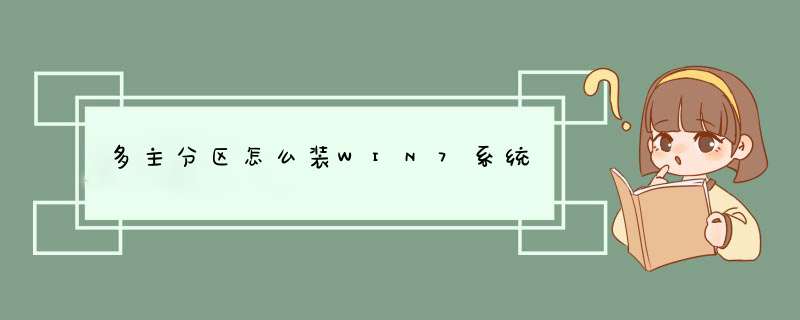
直接把你当前安装系统的分区,一般都是c盘吧,设置成主分区就行了,用pe分区工具,如果是引导文件出错,那就用启动项修复工具,pe一般有,或者下个ntboot
简单的做法是使用启动盘引导电脑进PE,先使用分区工具软件进行硬件分区再安装WIn7系统.下面介绍使用Win7光盘在安装系统过程中进行分区的方法:
1、重新启动计算机,在系统启动时根据屏幕提示按对应的设置键(如 Del或 F2 等)进入BIOS,
2、将系统默认启动顺序的第一项设置为光盘驱动器(此处设置名称因硬件差异而不同,具体情况请您参看随硬件一起发布的用户手册。或是直接联系您品牌电脑的技术支持)。
3、将 Windows 7 安装光盘放入光驱中,计算机将自光盘启动,进入 Windows 7 安装程序,请选择您需要的区域和语言设置,并点击 下一步按钮。
4、进入程序安装后,出现是否获取安装的重要更新,如果您想马上进行安装,请选择“不获取最新安装更新”,
5、接受许可条款,
6、在安装类型选择界面点击 自定义(高级)。
7、如果硬盘驱动器需要设备驱动程序,请选择“加载驱动程序”(一般情况下是不需要的),
8、在这个界面指定安装硬盘驱动程序,
9、选择将Windows 7安装在何处,选择“新建",
10、选择“新建”,对硬盘重新分区,每个分区的大小可以自行调整(建议我们先只划分出来一个分区),
11、Windows会自动为系统文件创建额外分区,按“确定”即可,
12、系统自动保留了100MB的空间,点击“下一步”(此时,已经划分了2个主分区了),
13、分区前开始格式化。注意:Windows 7只能装到NTFS格式的硬盘上,
14、分区建立完毕,点击“下一步”开始安装,
15、进入正常安装界面,您可以根据屏幕上的提示一步步进行安装 *** 作,
16、大多数时间是系统在自动运行,不需要您时刻盯在屏幕前面,抽空看一眼进度即可,
17、注意:安装过程中会有一次重启。
欢迎分享,转载请注明来源:内存溢出

 微信扫一扫
微信扫一扫
 支付宝扫一扫
支付宝扫一扫
评论列表(0条)